
総合振込・給与振込・賞与振込
総合・給与・賞与振込データを一括して作成することができます。
作成権限を持たないユーザは、振込データの作成を行うことはできません。
依頼データを作成したユーザ(「依頼者」といいます)と別に、依頼データの承認権限者(「承認者」といいます)を設定することができます。
承認権限を持つユーザが振込データを作成する場合は、承認者として自分自身を選択し、振込データの作成完了後、ログアウトせずに振込データの承認を行うことができます。
振込データの新規作成
総合振込先口座一覧
総合振込の振込データ作成では、先方負担手数料が登録されている場合は、入力された支払金額から振込手数料相当額が自動的に差し引かれます。先方負担手数料は、マスターユーザが「先方負担手数料情報」により先方負担手数料情報を登録後にご利用ください。
「業務選択」画面が表示されますので、振込先を登録する取引種別に応じ、[総合振込]または[給与・賞与振込]ボタンをクリックしてください。
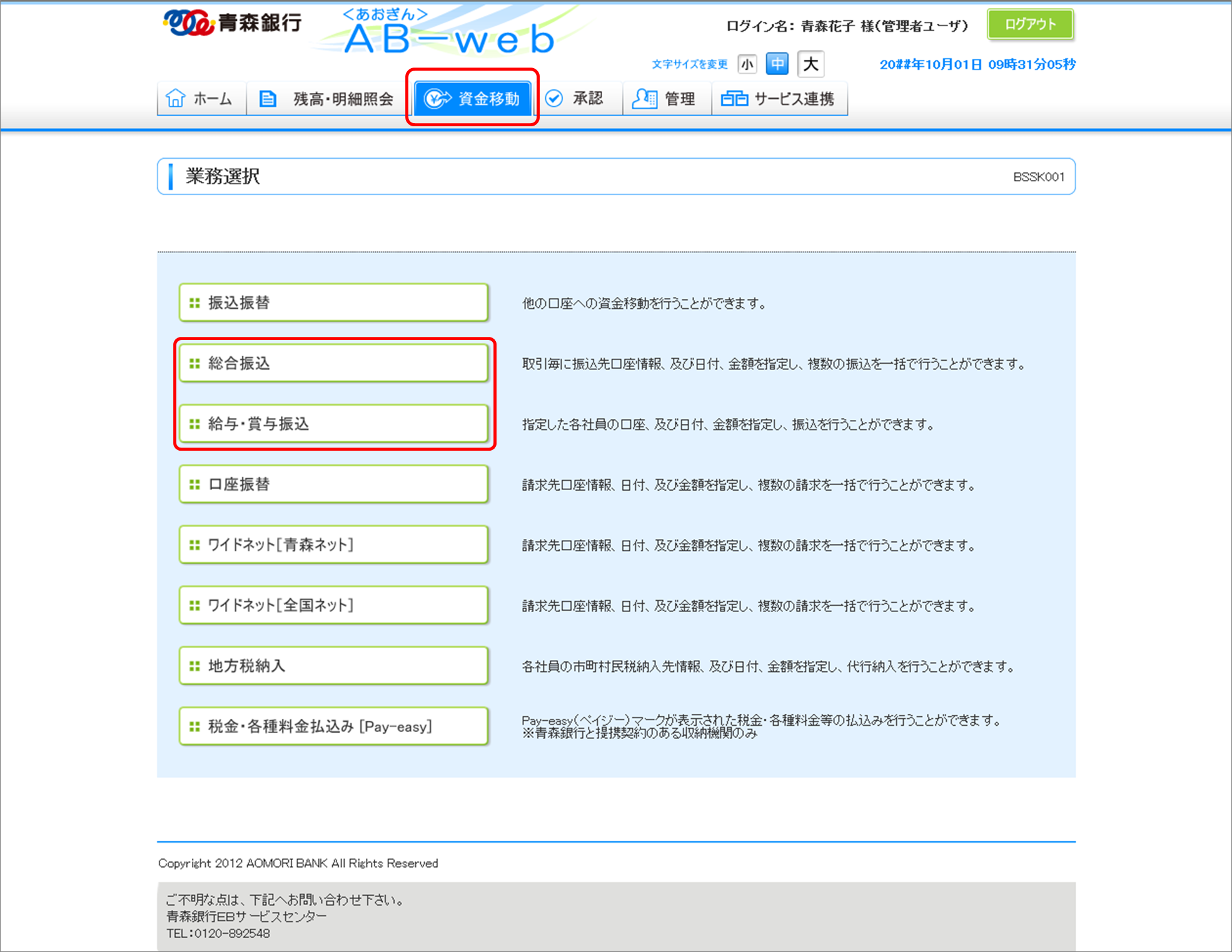
[振込データの新規作成]ボタンをクリックしてください。
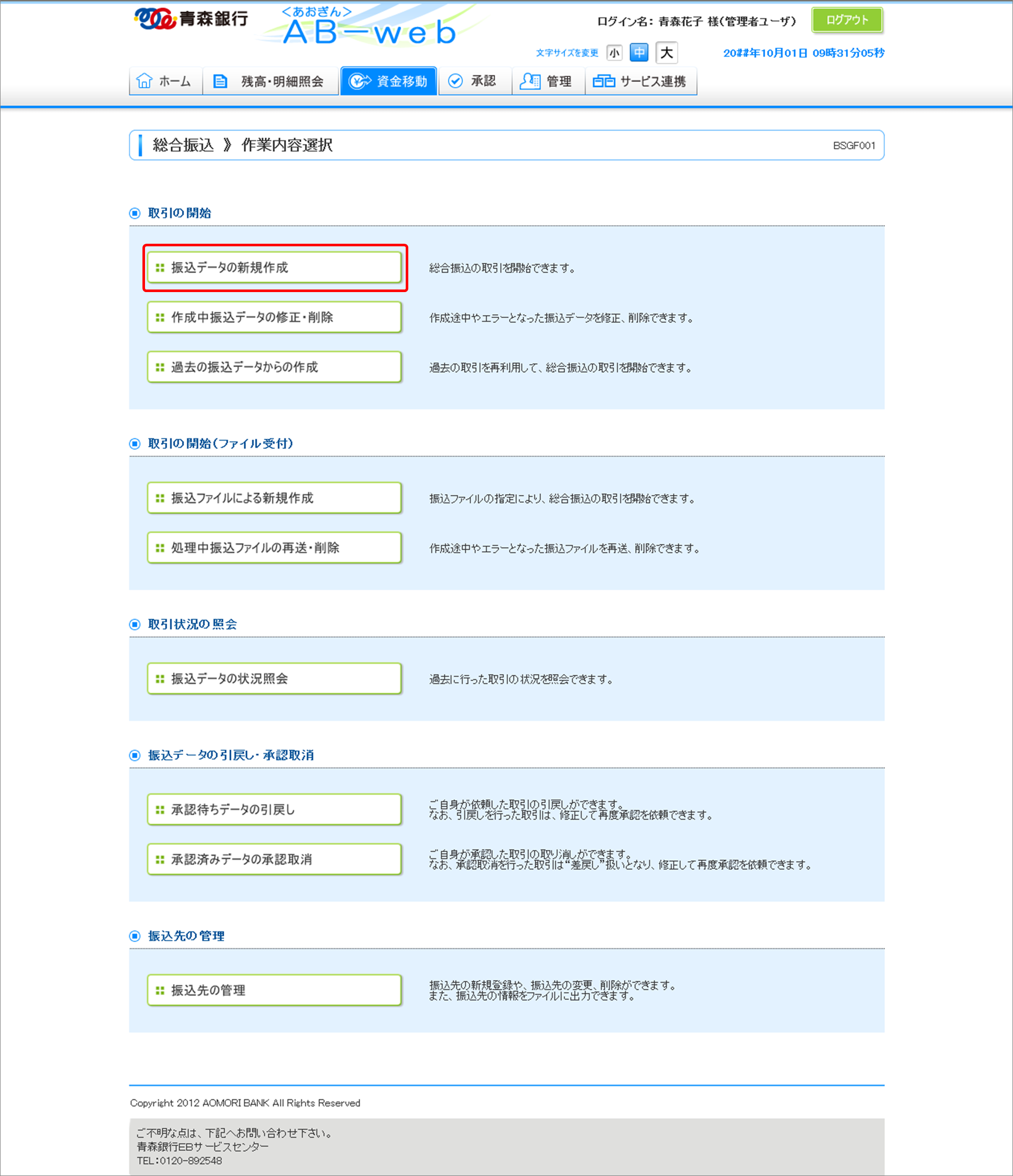
支払口座を選択のうえ、振込指定日を入力し、[次へ]ボタンをクリックしてください。
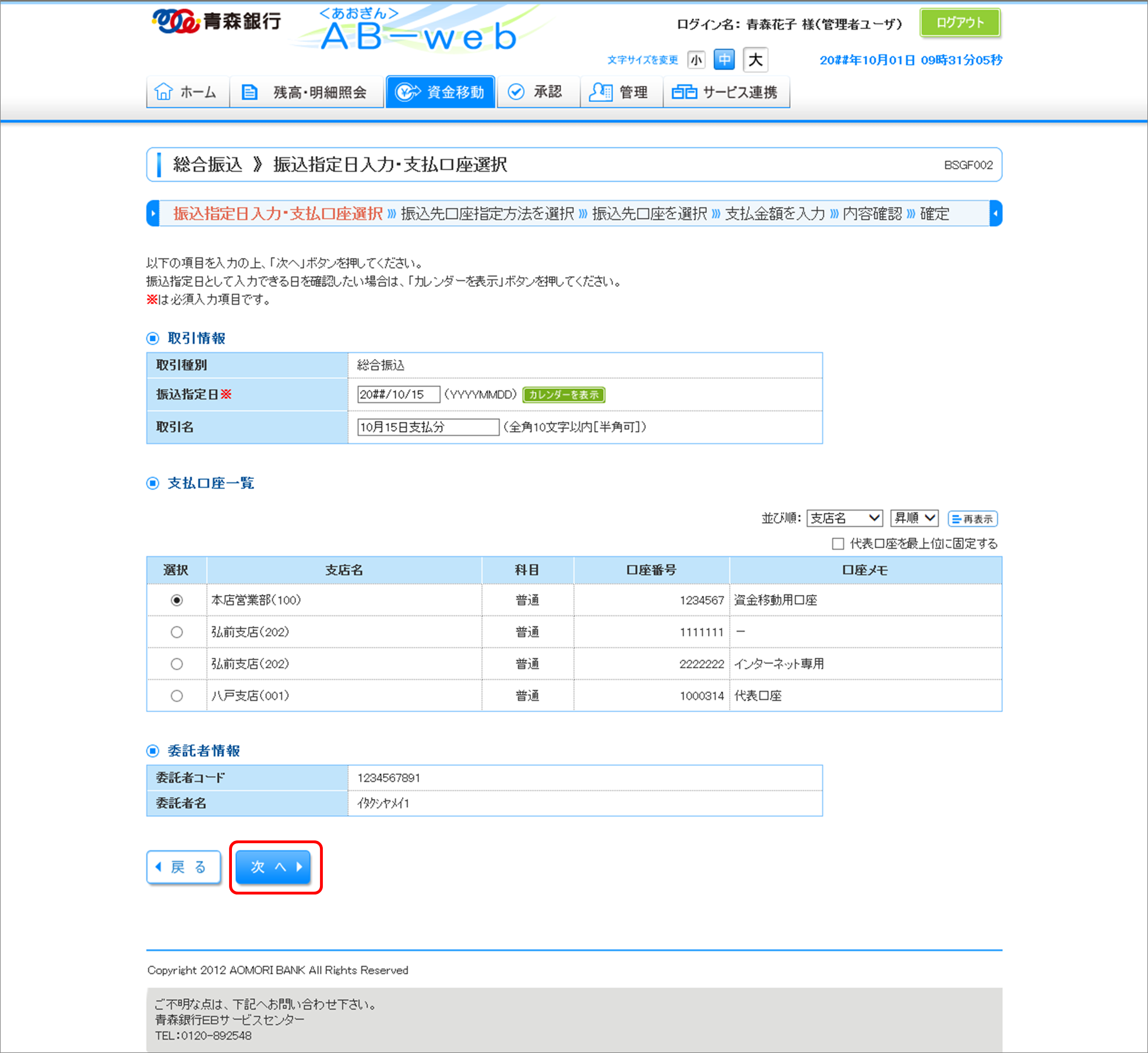
[カレンダーを表示]ボタンをクリックすると、振込指定日を設定することができます。
取引名はお客さま任意の文字列を入力することができます。
取引名が未入力の場合は、「○○月○○日作成分」として登録されます。
[総合振込先口座一覧から選択]ボタンをクリックしてください。
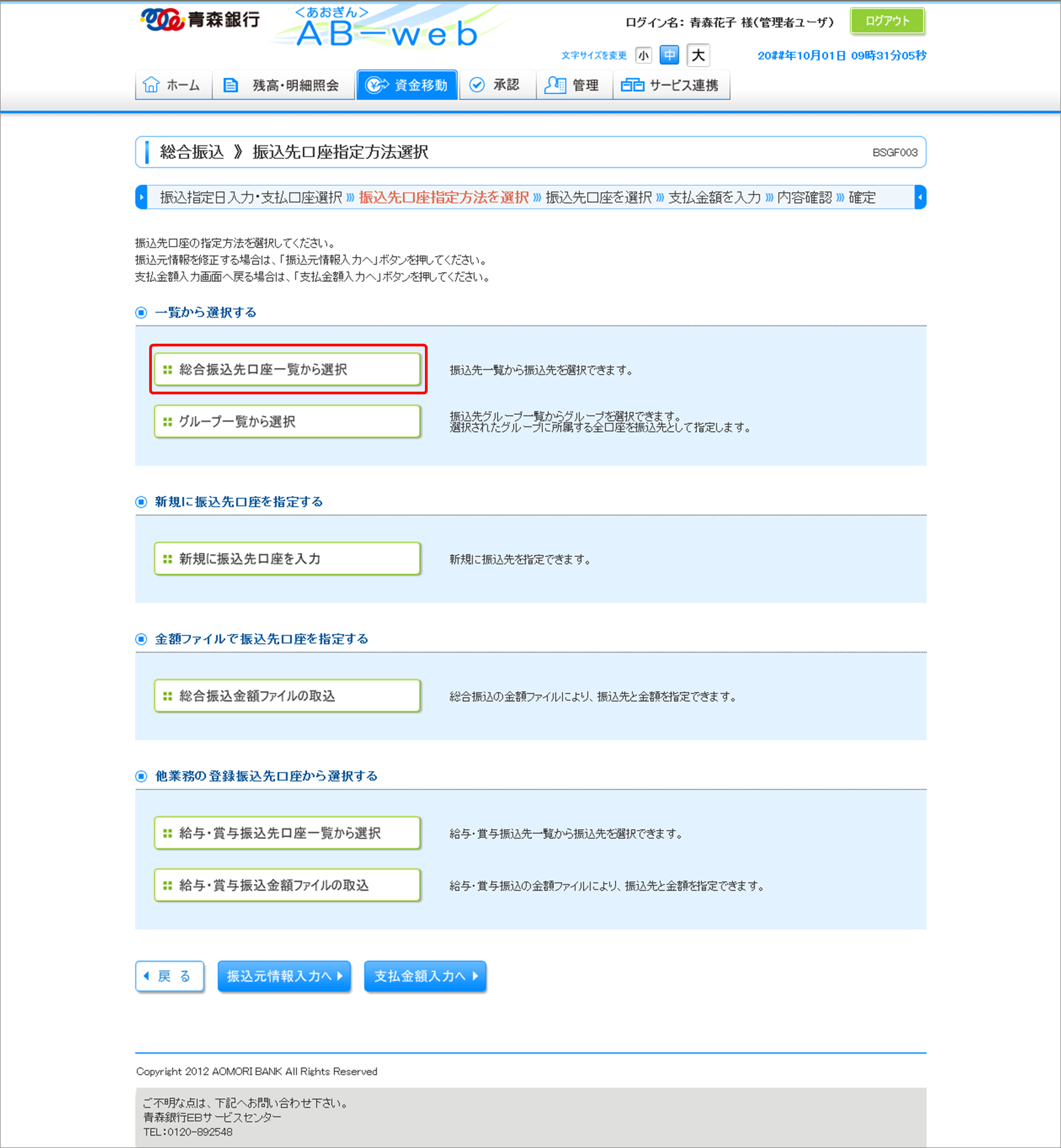
対象となる振込先、登録支払金額の使用有無を選択し、[次へ]ボタンをクリックしてください。
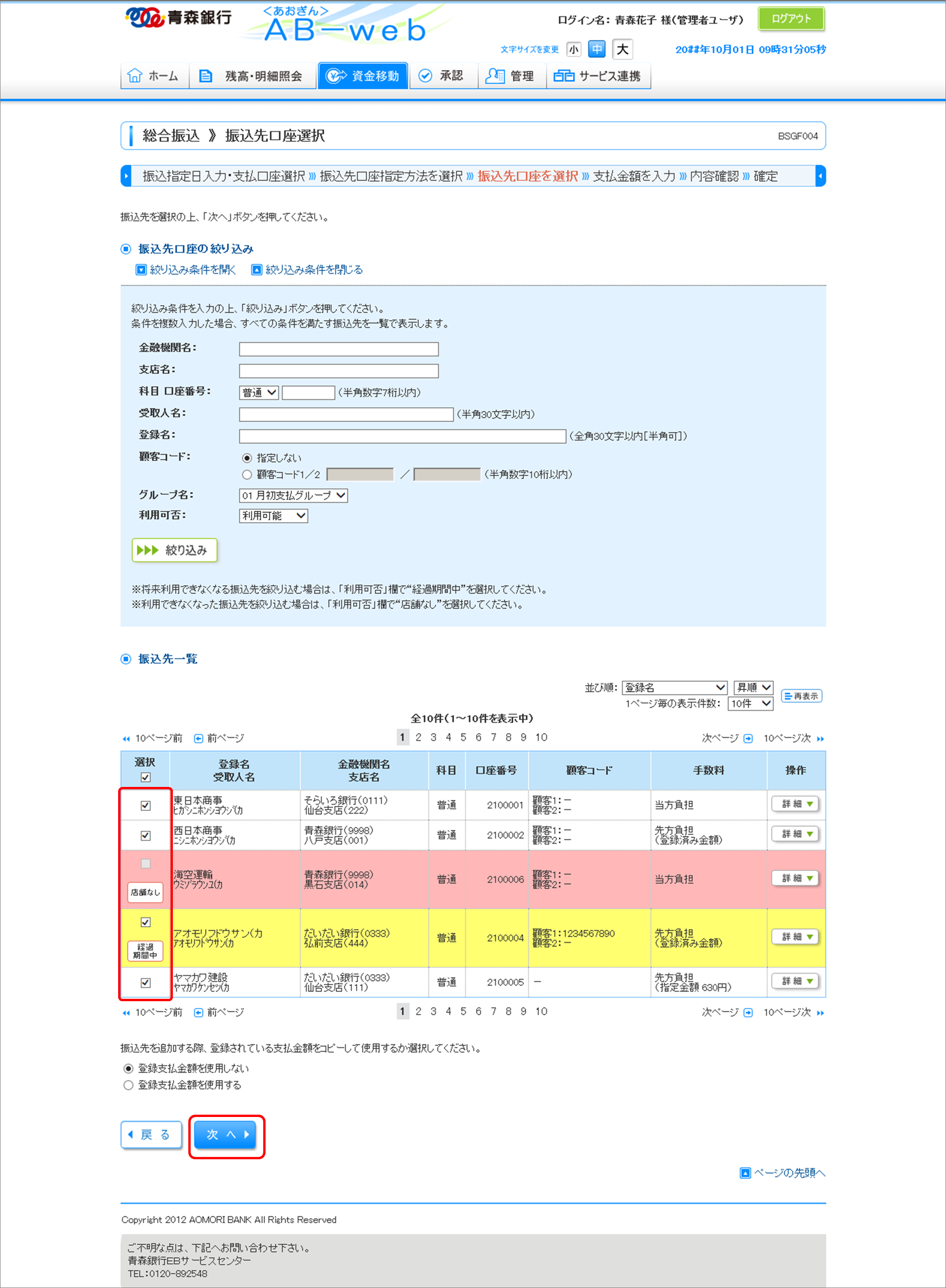
絞り込み条件入力欄でいずれかの条件を入力後、[絞り込み]ボタンをクリックすると、条件を満たした振込先を表示することができます。
複数の振込先口座を選択した場合は、一括で振込を行うことができます。
[詳細]ボタンをクリックすると、振込先の詳細が表示されます。
「経過期間中」と表示されている振込先口座は、金融機関または支店が将来的に廃止または異動されます。
「店舗なし」と表示されている振込先口座は、金融機関または支店が既に廃止または異動されています。
全ての振込先の支払金額を入力のうえ、手数料を設定し、[次へ]ボタンをクリックしてください。
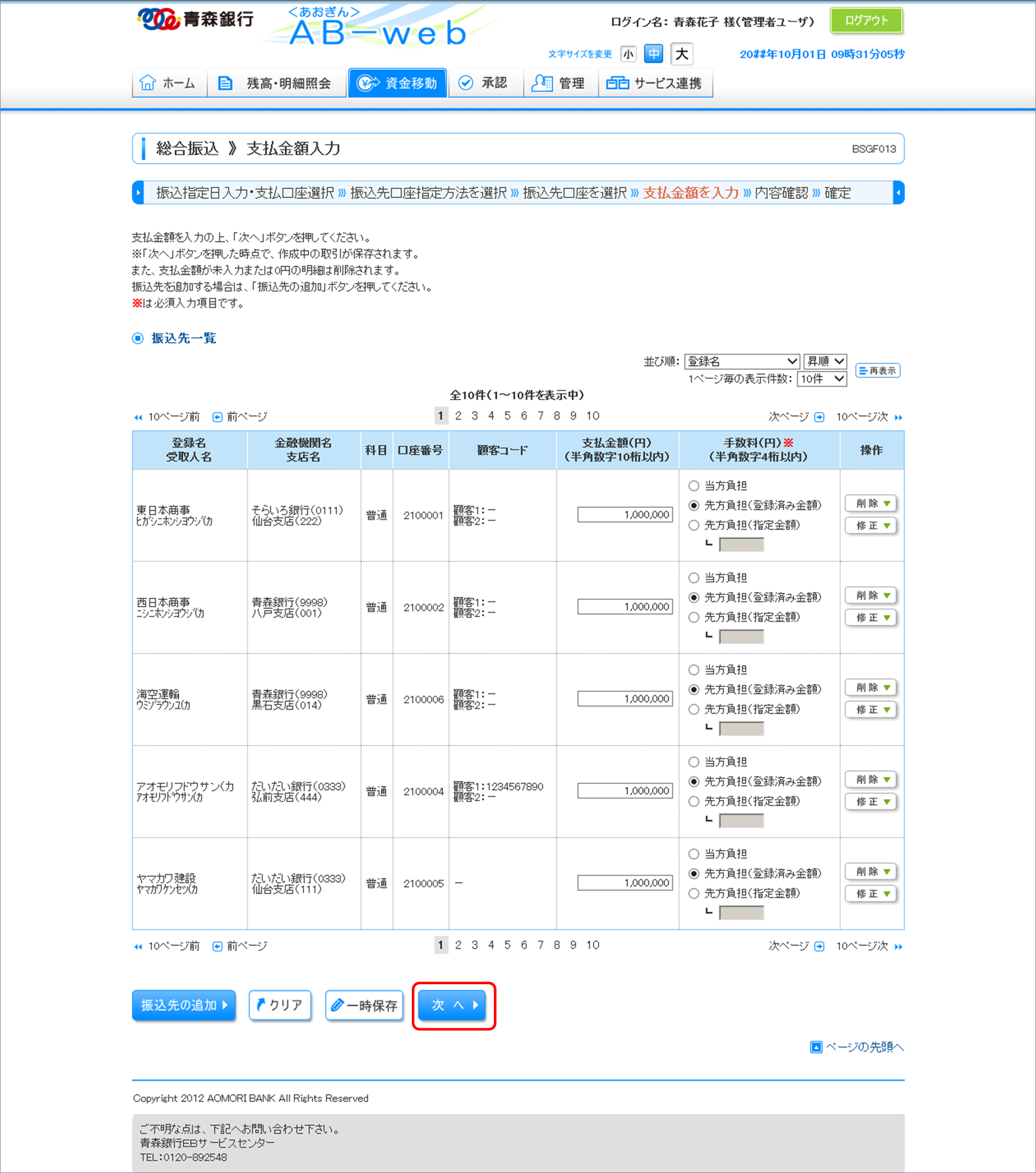
振込先一覧から明細の[修正]ボタンをクリックすると、明細を修正することができます。
また、[削除]ボタンをクリックすると、該当の明細を削除することができます。
[振込先の追加]ボタンをクリックすると、振込先を追加することができます。
[クリア]ボタンをクリックすると、入力項目がクリアされます。
[一時保存]ボタンをクリックすると、作成しているデータを一時的に保存することができます。
内容をご確認後、承認者を選択し、[確定]ボタンをクリックしてください。
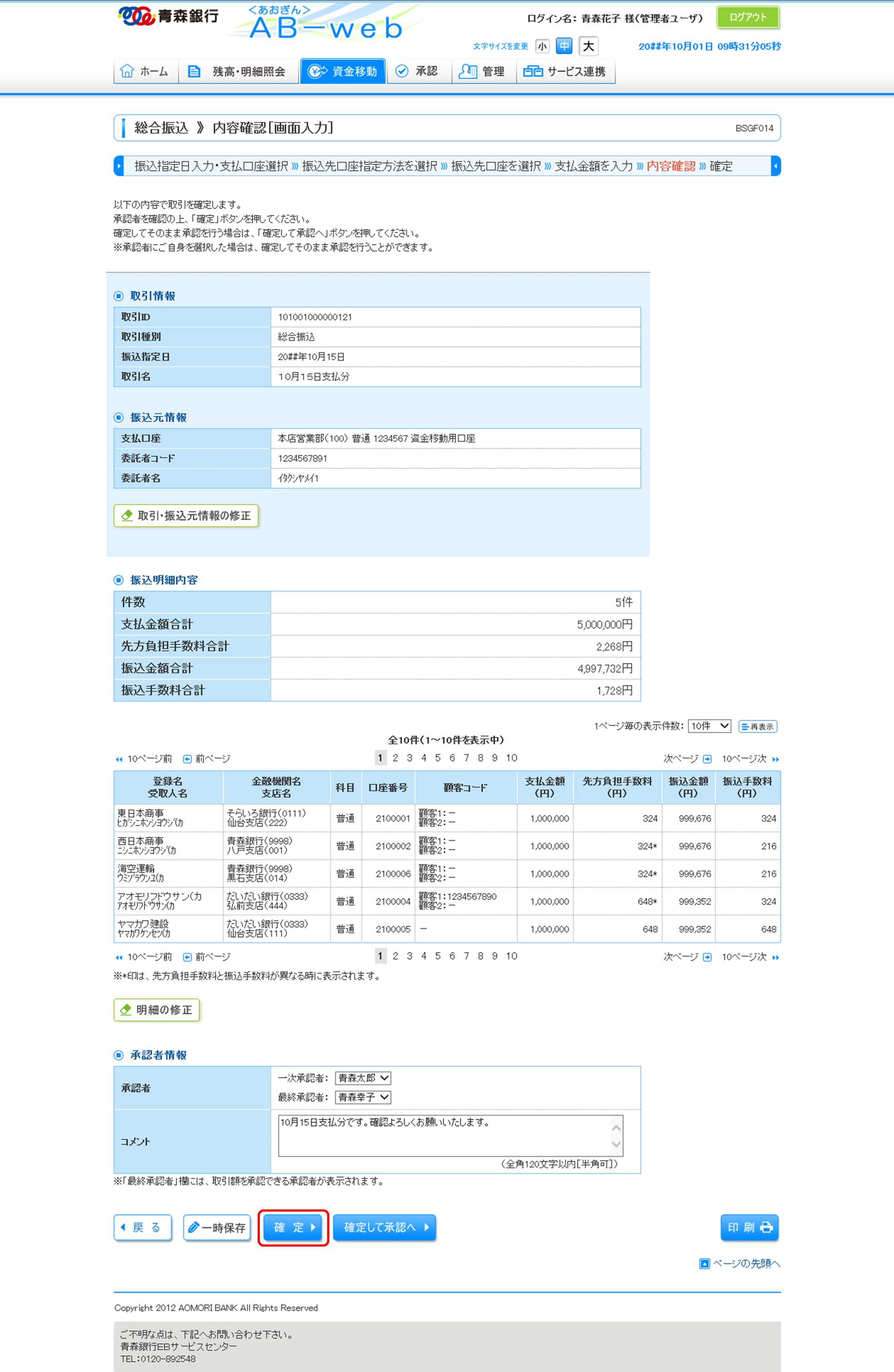
コメントの入力は省略することができます。
確定後の承認待ちデータを修正する場合は、引戻しの処理が必要です。
データの引戻方法については「承認待ちデータの引戻し」をご参照ください。
承認権限のあるユーザで、自身を承認者として設定した場合、[確定して承認へ]ボタンをクリックすると、続けて振込データの承認を行うことができます。
[取引・振込元情報の修正]ボタンをクリックすると、振込元情報を修正することができます。
[明細の修正]ボタンをクリックすると、「支払金額入力」画面が表示されます。振込先一覧の[修正]ボタンをクリックすると明細を修正することができます。
また、[削除]ボタンをクリックすると、振込データから該当の明細を削除することができます。
[一時保存]ボタンをクリックすると、作成しているデータを一時的に保存することができます。
[印刷]ボタンをクリックすると、印刷用PDFファイルが表示されます。
ご確認後、[トップページへ]ボタンをクリックすると、「トップページ」画面へ戻ることができます。
ご依頼の内容は、総合振込または給与・賞与振込「作業内容選択」画面の[振込データの状況照会]ボタンから確認することができます。
[印刷]ボタンをクリックすると、印刷用PDFファイルが表示されます。



